
圖1 網(wǎng)站logo完成圖
具體操作步驟如下。
1.啟動(dòng)illustrator cs2中文版,按ctrl+n打開【新建文檔】對(duì)話框,輸入名稱“網(wǎng)站logo”,設(shè)置畫板大小為a4,【取向】為橫向,【顏色模式】為【rgb顏色】,具體設(shè)置如圖2所示。設(shè)置完畢單擊【確定】按鈕。

圖2 【新建文檔】對(duì)話框

圖3 【多邊形】對(duì)話框

圖4 得到正六邊形||| 標(biāo)識(shí)(logo)作為一種獨(dú)特的傳媒符號(hào),以自己特有的方式傳播著特殊的信息,是一種比文字更直觀有效的視覺文化語言。網(wǎng)站logo在一定程度上代表著網(wǎng)站的形象,應(yīng)盡量簡潔明快,在最短時(shí)間內(nèi)給人留下最深刻的印象。
本例我們將練習(xí)模仿繪制國外一個(gè)網(wǎng)站的logo,該logo以幾何抽象圖形構(gòu)圖,運(yùn)用單純的一個(gè)正六邊形為主體,進(jìn)行復(fù)制、移動(dòng)等變換處理,輔以右側(cè)的網(wǎng)站名稱及宣傳語,采用紅黑兩色,構(gòu)圖簡潔,顏色明快,是圖形類logo的典型范例。

圖1 網(wǎng)站logo完成圖
具體操作步驟如下。
1.啟動(dòng)illustrator cs2中文版,按ctrl+n打開【新建文檔】對(duì)話框,輸入名稱“網(wǎng)站logo”,設(shè)置畫板大小為a4,【取向】為橫向,【顏色模式】為【rgb顏色】,具體設(shè)置如圖2所示。設(shè)置完畢單擊【確定】按鈕。

圖2 【新建文檔】對(duì)話框

圖3 【多邊形】對(duì)話框

圖4 得到正六邊形|||
3.如果沒有顯示【色板】調(diào)板,選擇菜單命令【窗口】→【色板】使【色板】調(diào)板顯示在最前端。確認(rèn)工具箱中現(xiàn)在地填色圖標(biāo)在上,單擊【色板】調(diào)板中如圖5所示的色板“美洲南瓜”,將正六邊形的填色設(shè)置為紅色。

圖5 選擇一種填色
4.單擊工具箱下方的描邊圖標(biāo),然后單擊其下方的【無】按鈕![]() ,將正六邊形設(shè)置為無描邊。5.選擇菜單命令【對(duì)象】→【變換】→【旋轉(zhuǎn)】,然后在【旋轉(zhuǎn)】對(duì)話框中將【角度】設(shè)置為30度,如圖6所示。設(shè)置完畢單擊【確定】按鈕。
,將正六邊形設(shè)置為無描邊。5.選擇菜單命令【對(duì)象】→【變換】→【旋轉(zhuǎn)】,然后在【旋轉(zhuǎn)】對(duì)話框中將【角度】設(shè)置為30度,如圖6所示。設(shè)置完畢單擊【確定】按鈕。

圖6 【旋轉(zhuǎn)】對(duì)話框
6.如果沒有顯示【變換】調(diào)板,選擇菜單命令【窗口】→【變換】使其顯示在最前端,查看現(xiàn)在正六邊形的寬度,在w右側(cè)的數(shù)值便是,如圖7所示。因?yàn)榻酉聛硪獙⑦@個(gè)圖形向右移動(dòng)并復(fù)制出一個(gè)副本,使兩個(gè)圖形之間的距離為1mm,所以記下這個(gè)數(shù)值17.32。
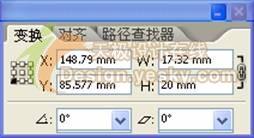
圖7 查看對(duì)象的寬度
7.選擇菜單命令【對(duì)象】→【變換】→【移動(dòng)】,在【移動(dòng)】對(duì)話框中的【位置】區(qū)域輸入【水平】移動(dòng)距離為18.31mm,其它設(shè)置如圖8所示,然后單擊【復(fù)制】按鈕,在原來圖形的右側(cè)復(fù)制出一個(gè)副本,使兩個(gè)圖形之間的距離為1mm。使用【選擇工具】單擊畫板空白處取消選擇對(duì)象可以看到如圖9所示的結(jié)果。
新聞熱點(diǎn)
疑難解答
圖片精選